Hogyan -, hogy ssh hozzáférés - Jelastic
SSH-hozzáférést biztosít a cloud Jelastic
SSH (Secure Shell) - egy protokoll, amellyel biztonságosan kapcsolódni egy távoli tartályt és hajtsa végre a szükséges parancsokat rajta. SSH parancsok titkosítva védett. Ha SSH-kapcsolt használatát egy digitális tanúsítványt a hitelesítés, használt jelszavak titkosítva történik.
SSH-Gateway - az SSH-kapcsolat elérhetővé vált Jelastic, új alkatrész került a kernel infrastruktúra. SSH-Gateway elfogadja kapcsolatok internetezők, majd átadja a kapcsolatot a kívánt tartály segítségével a belső hálózathoz.
A hitelesítési eljárás SSH átjáró Jelastic van osztva két független részből áll:
- kapcsolatban a végfelhasználó átjáró (külső hitelesítés);
- kapcsolatot az átjáró a felhasználók tartály (belső hitelesítés).
Mindkét rész a hitelesítési eljárás alapján elvégzett szabványos protokoll SSH segítségével nyilvános / titkos kulcs párokat:

Segítségével SSH-Gateway Jelastic könnyedén elérheti:
egyedi tartályok közvetlenül, míg a velük dolgozó távolról kiegészítő eszközök (pl Kapisztrán) vagy SFTP- és FISH-protokollok:
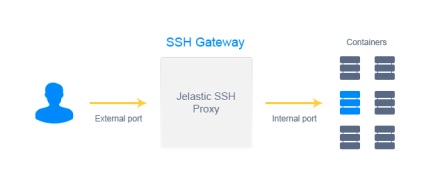
Amikor hivatkozva a tartályok SSH-n keresztül, a felhasználó megkapja az összes szükséges engedélyek és jobban kontrollálhatja az alapvető alkalmazások SUDO parancsok:
sudo /etc/init.d/jetty Start
sudo /etc/init.d/mysql megálló
sudo restart /etc/init.d/tomcat
sudo /etc/init.d/memcached állapot
sudo /etc/init.d/mongod reload
sudo /etc/init.d/nginx frissítés
sudo /etc/init.d/httpd segítség
Ha telepíteni bármilyen alkalmazás, hogy módosítani kell a beállításokat, illetve hozzá semmilyen kiegészítő funkciókat SSH-n keresztül veszi körül Jelastic, akkor nem jelenik meg a vezérlőpulton Jelastic.
Ezen túlmenően, támogatást nyújt SFTP (Secure File Transfer Protocol) szolgáltatás beállításait figyelembe venni a kezelés SFTP kapcsolatokat. Ez lehetővé teszi a hozzáférést a menedzsment és a fájlok közvetlenül a tartályba SSH-n keresztül Gateway, és így biztosítja az adatok biztonságát.
Egy további hálózati védelem protokoll FISH (fájlok által továbbított Shell protokoll). Ezt támasztja alá számos népszerű FTP-kliens és fájlkezelő (például Midnight Commander, Konqueror, lftp, krusader, és így tovább. D.), és lehetővé teszi a felhasználók biztonságosan érhetik el és kezelhetik a tartály fájlrendszert.
Windows utasítások
Ha csatlakozni, akkor kell két kulcsot: privát és nyilvános. A nyilvános kulcs kell betölteni a vezérlőpulton Jelastic, és saját - a SSH-kliens.
Szükséged lesz egy generátor. Ha azt tervezi, hogy csatlakozzon SSH-n keresztül a gitt, akkor használja a gitt Key Generator.
Típusának kiválasztása SSH-2 RSA kulcs hossza 2048 bit, majd kattintson generálása.
Teljesen másolja a nyilvános kulcsot - tartalmaz a «nyilvános kulcsot beillesztés OpenSSH authorized_keys fájl».
Azt is meg kell menteni a privát kulcsot, és adjon meg egy jelszót. Ehhez írja be a jelszót a «kulcs jelmondatát» és «Összetett jelszó megerősítése». Ahhoz, hogy menteni a titkos kulcs, kattintson a Mentés privát kulcsot. Válassza ki, hová szeretné menteni a kulcsot, írja be a nevét, majd kattintson a Mentés gombra.
Jelastic Nyissa meg a Vezérlőpult, és kattintson a Beállítások ikonra a felső menüben.
A szakasz tartalmazza az információt a kapcsolat:
Az ssh [felhasználónév] @ [szerver neve] -p [port kapcsolódni] (adja az adatokat zárójelek nélkül).
Ahhoz, hogy az SSH, szükség van egy speciális kulcsot. Ahhoz, hogy hozzá, kattintson a Hozzáadás SSH-kulcsot.
Ahhoz, hogy csatlakozni a környezetben a SSH, használja a SSH-kliens (ebben az esetben - PUTTY). Dolgozni vele akkor le kell töltenie a privát kulcsot.
Kattintson a lap „Connection» - «SSH» - «hitelesítés”. A vonal „fájlt a privát kulcs a hitelesítés”, kattintson a Tallózás gombra. Válassza privát kulcs fájlt korábban elmentett és a Megnyitás gombra.
Útmutató a Linux / MacOS
Egy kulcsot a következő paranccsal:
$ Ssh-keygen -t rsa
Nyissa meg a fájlt id_rsa.pub. hogy a legfontosabb:
/.ssh $ cat
id_rsa id_rsa.pub known_hosts
/.ssh $ cat id_rsa.pub
Másolás az előállított SSH kulcsot.
Ennek eredményeként a hozzáadott SSH kulcs fog megjelenni a listában. Így hozzá néhány billentyű vagy törölni kívánt is.
Kattints a linkre a lista megnyitásához az SSH-átjáró. Ennek eredményeként, akkor hozzáférhet a konzolon keresztül automatikusan. Vagy egyszerűen másolja ezt a parancssort, és futtassa a konzol (SSH-kliens).
Látni fogja egy listát a rendelkezésre álló média fiókja. Válassza ki a kívánt környezet megadásával számot a listán. (Megjegyzés: csak akkor férhet hozzá a működési környezet). Akkor látni fogja a teljes listát a kiválasztott média konténerek. Ahhoz, hogy hozzáférjen a tartály adja meg a megfelelő számot a számot a listából.
Minden jog a anyagok ezen a honlapon védett összhangban orosz törvények. Mindenesetre használata
anyagok írásbeli hozzájárulásával a helyén van szükség. A védjegyek, logók és szolgáltatási védjegyek oldalon megjelenik,
Ezek tulajdonát LLC „REG.RU Domain regisztrátor” vagy harmadik fél számára.